MAC蘋果筆記本安裝 施樂網絡打印機
阿新 • • 發佈:2018-08-08
ati 你好 ces 公司 mage oss 筆記 密碼 機器 今天同事拿了一臺MAC蘋果打印機過來,叫我安裝公司的打印機,方便工作。一直以來都是使用 WINDOWS 系統,對蘋果接觸少之又少,但管它三七二十一,直接上手,再找下度娘,俺怕誰。
https://jingyan.baidu.com/article/5d368d1eda82f73f60c0572b.html 這個是在網上找到的資料,不錯的東東,謝謝
安裝前註意事項:
1、要清楚你的MAC筆記本是不是有 施樂 V1.5 以上的驅動,如果沒有的話,需要下載,並安裝上去。
http://onlinesupport.fujixerox.com//driver_downloads/fxmacprnstd1710am105iml.dmg 下載地址,直接雙擊安裝即可。
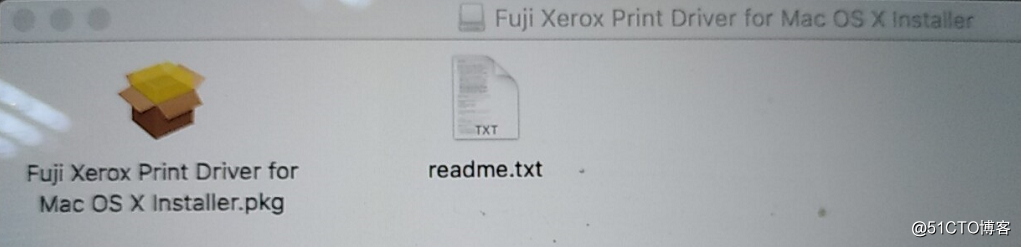
2、如果不需要密碼的,可以直接忽略。
先上圖:
機器還同事了,所以沒有拍到這個,在網上找了一張圖。
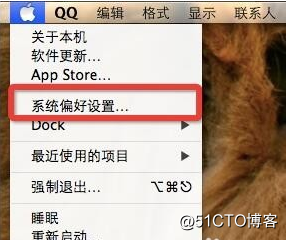
同事的電腦是英文版的。大家遇到也是英文版的系統,得點那個爛蘋果就可以看到有一個 SY 開關的了,就點它。哈。。。
在顯示的界面上可以找到打印機的圖標。
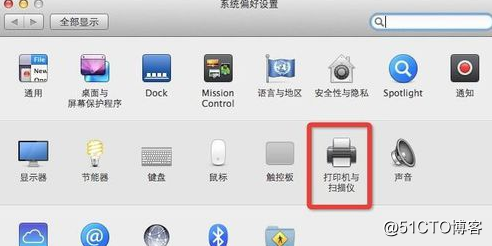
這個也是網上找到的圖,哈。。。
雙擊後,如下圖,點紅色的 + 字,添加打印機。
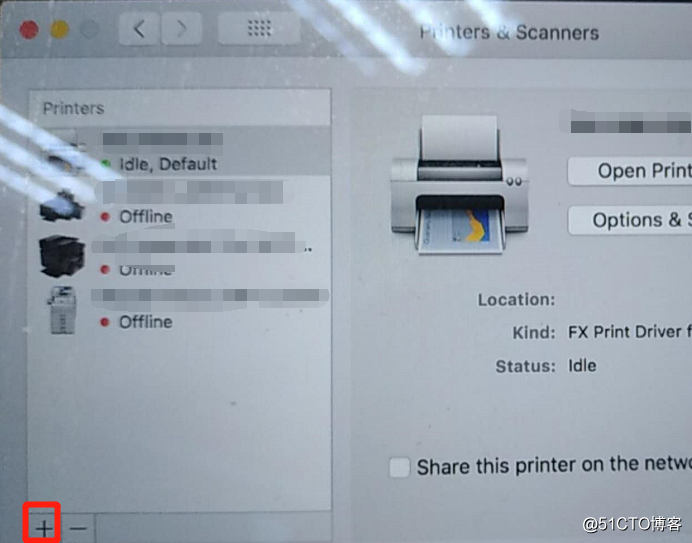
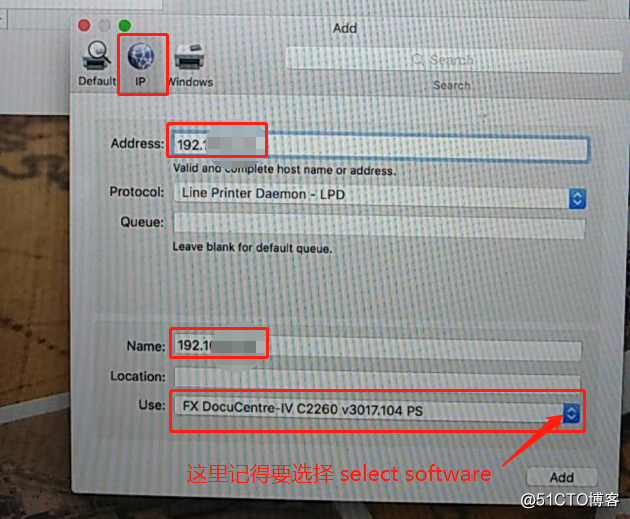
因為上面已經安裝了 V1.5 的驅動,所以可以直接在搜索裏找 V1.5 ,再選擇安裝,下一步就OK.
因為我這裏的打印機是需要使用用戶名與密碼打印的,所以我們還要進行一些設置。
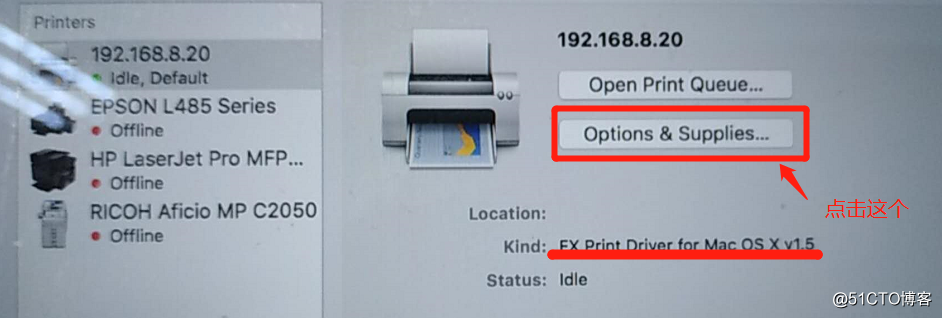
要先點擊上面的 OPTIONS 在彈出的窗口是選擇 顯示用戶包與密碼,要不下面的步驟沒辦法進行。
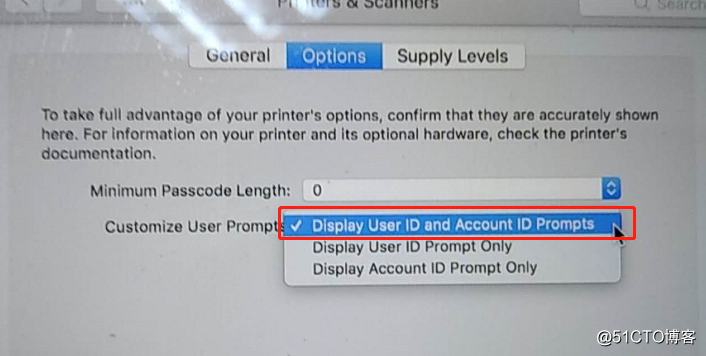
打開一份要打印的文件,什麽都 OK 。直接選擇打印,找到剛才安裝的打印機。
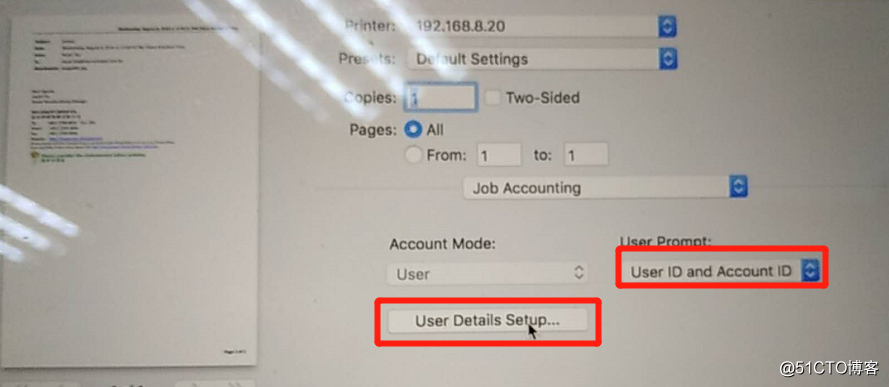
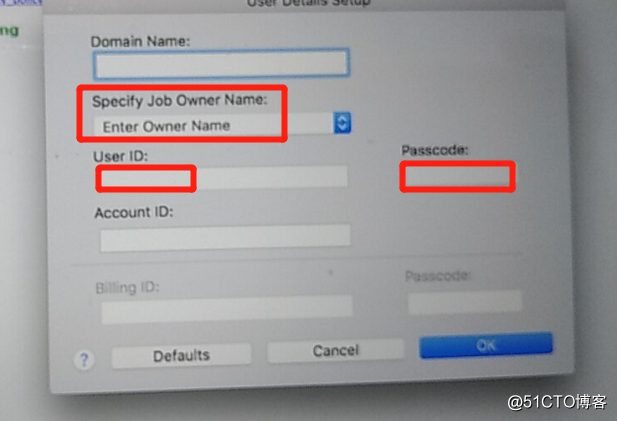
輸入完上面的 USER ID 與 PASSCODE 後,OK
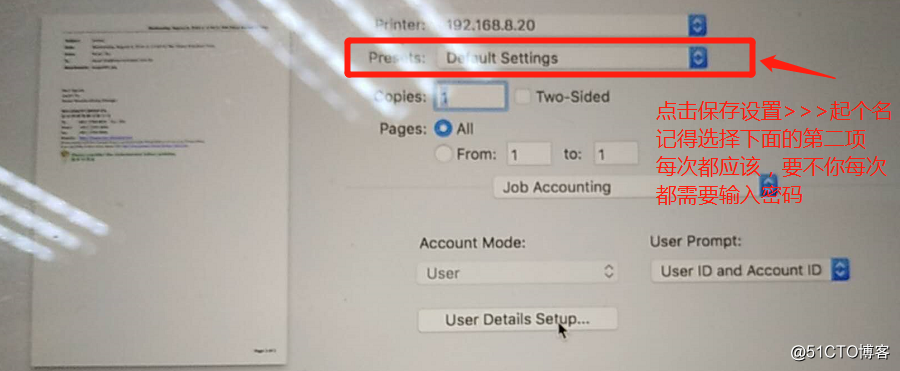
到這裏也就是安裝成功了,祝你好運!!!
MAC蘋果筆記本安裝 施樂網絡打印機
